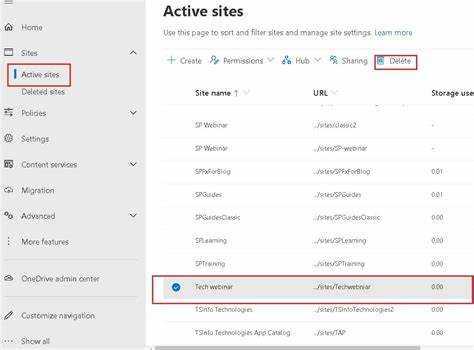
Memadamkan tapak SharePoint ialah sesuatu yang semua pengguna perlu tahu. Sama ada ia sudah lapuk, bersepah atau anda mahukan permulaan yang baharu, memahami cara memadam adalah penting. Di sini kami akan membimbing anda melalui langkah-langkah dan memberikan petua berguna untuk memastikan ia berjalan lancar.
Anda memerlukan kebenaran dan hak akses tertentu untuk memadam tapak SharePoint. Sebagaimana yang pentadbir atau pemilik , anda mempunyai kuasa. Perlu diingat bahawa segala-galanya dalam tapak akan dialih keluar setelah ia hilang - dokumen, senarai, subtapak. Jadi, sandarkannya sebelum memadam.
bagaimana anda mencetak pc skrin
Untuk memulakan proses, pergi ke halaman utama tapak. Cari ikon gear di penjuru kanan sebelah atas ( tetapan ). Pilih Tetapan Tapak daripada menu lungsur turun. Pada halaman Tetapan Tapak, di bawah Tindakan Tapak, klik Padam tapak ini. Anda akan mendapat mesej pengesahan - terima untuk meneruskan.
SharePoint akan mula memadamkan semua kandungan dan komponen yang berkaitan. Ini mungkin mengambil sedikit masa, bergantung pada saiz tapak. Jangan menavigasi keluar dari halaman ini sehingga anda mendapat pengesahan bahawa ia telah dipadamkan.
Memang mudah untuk menganggap pemadaman tapak SharePoint begitu sahaja sekarang, tetapi ia tidak selalu seperti ini. Dalam versi awal, pengguna mempunyai pilihan terhad dan sering memerlukan bantuan daripada sokongan teknologi. Dengan kemajuan dalam teknologi dan maklum balas pengguna, Microsoft dapat memudahkan proses dan menjadikannya lebih mesra pengguna.
Memahami Tapak SharePoint
SharePoint ialah sebuah platform kerjasama yang hebat . Ia membolehkan organisasi berkongsi, menyimpan dan mengurus maklumat di satu tempat. Mengetahui cara tapak SharePoint berfungsi adalah kunci untuk menggunakan cirinya secara maksimum dan meningkatkan kerjasama pasukan.
Laman SharePoint adalah seperti kotak untuk kandungan . Pengguna boleh menyusun maklumat mereka secara berstruktur. Tapak terdiri daripada halaman web yang boleh disesuaikan. Dengan membuat senarai, perpustakaan dan komponen lain, pengguna boleh mengakses fail dan sumber mereka dengan mudah.
Tapak SharePoint juga mempunyai ciri untuk membantu dengan kerja berpasukan dan komunikasi. Orang boleh bekerja pada dokumen dalam masa nyata, mengikuti sejarah versi dan menetapkan tugasan. Selain itu, apl dan alatan luaran boleh ditambahkan pada platform.
Laman SharePoint boleh diakses melalui pelayar atau aplikasi mudah alih. Ini memudahkan pengguna untuk terus berhubung dan produktif walaupun mereka tidak berada di pejabat. Platform ini juga mempunyai langkah keselamatan yang kukuh untuk melindungi data daripada penceroboh.
Anda akan melihat potensi tapak SharePoint untuk memperkemas aliran kerja dan meningkatkan kerjasama apabila anda mengetahui lebih lanjut mengenainya. Manfaatkan sepenuhnya alat berguna ini dengan menggunakan ciri-cirinya dengan betul. Jangan ketinggalan untuk meningkatkan produktiviti pasukan anda dan memperkemas proses organisasi anda. Mula meneroka tapak SharePoint sekarang dan saksikan kerjasama menakjubkan yang boleh mereka cipta dalam organisasi anda!
Langkah-langkah untuk Memadam Tapak SharePoint
Memadamkan tapak SharePoint? Tidak risau! Berikut ialah panduan untuk membantu anda:
- Log masuk dan pergi ke tapak yang ingin anda padamkan.
- Klik ikon gear di penjuru kanan sebelah atas.
- Daripada menu lungsur turun, pilih Tetapan Tapak atau Maklumat Tapak.
- Tatal ke bawah dan klik pada Padam tapak ini untuk meneruskan.
- Gesaan pengesahan akan muncul- baca dengan teliti dan tekan Padam!
Perlu diingat bahawa sebaik sahaja tapak SharePoint dipadamkan, ia tidak boleh dipulihkan. Jadi, sandarkan sebarang data penting sebelum anda memadamkannya.
Untuk memastikan proses yang lancar:
- Semak semula jika anda telah memilih tapak yang betul.
- Berkomunikasi dengan pasukan anda, supaya mereka boleh mendapatkan fail mereka sebelum ia hilang!
Dengan mengikuti langkah dan pengesyoran ini, anda boleh memadamkan tapak SharePoint anda dengan yakin, dengan mengetahui bahawa anda telah mengambil semua langkah berjaga-jaga yang diperlukan.
Petua untuk Memadam Tapak SharePoint
Memadamkan tapak SharePoint? Berikut adalah panduan berguna! Mula-mula, sandarkan data penting. Kedua, menilai penggunaan dan meminta maklum balas pengguna. Berkomunikasi dengan pihak berkepentingan, kemudian semak semula kebenaran. Ingat, ini tidak boleh dibuat asal. Ikuti petua ini untuk pemadaman yang berjaya!
- Sandarkan data: Sebelum memadamkan tapak SharePoint, pastikan anda menyimpan sebarang maklumat atau dokumen penting dengan selamat.
- Menilai penggunaan: Lihat faktor seperti aktiviti pengguna, perkaitan kandungan dan corak kerjasama. Ini akan membantu menentukan sama ada pemadaman diperlukan.
- Kumpul maklum balas: Tanya individu yang secara aktif menggunakan atau menyumbang kepada tapak. Cerapan mereka akan membantu memutuskan sama ada pemadaman diperlukan.
- Berkomunikasi: Jangkau semua pihak berkepentingan yang berkaitan dan maklumkan rancangan anda kepada mereka. Komunikasi yang jelas adalah kunci.
Akhir sekali, semak kebenaran sebelum memulakan pemadaman. Padamkan tapak SharePoint anda dengan yakin dengan mengikuti garis panduan ini!
Kesimpulan
Tutorial ini telah menunjukkan kepada kami cara untuk menyingkirkan tapak SharePoint. Dengan mengikuti langkah mudah ini, anda boleh memadamkannya daripada persekitaran organisasi anda.
Ingat untuk menyandarkan sebarang data yang perlu anda simpan!
mencetak sampul surat dalam perkataan
Kami juga telah menyerlahkan hasil pemadaman tapak SharePoint. Semua kandungan dan kebenaran yang berkaitan akan hilang.
Kami telah membincangkan cara lain untuk menyimpan data penting. Anda boleh meletakkannya di tempat lain atau mengarkibkannya.
Adalah penting untuk mempertimbangkan alternatif ini sebelum memadamkan tapak.
Petua Pro: Sebelum anda memadam tapak, pastikan anda membuat sandaran atau mengeksport semua data yang diperlukan.
Soalan Lazim
Soalan Lazim tentang Cara Memadam Tapak SharePoint
S1: Bagaimanakah cara saya memadamkan tapak SharePoint?
J1: Untuk memadam tapak SharePoint, ikuti langkah berikut: 1. Pergi ke halaman utama SharePoint. 2. Navigasi ke tapak yang ingin anda padamkan. 3. Klik pada ikon gear di penjuru kanan sebelah atas. 4. Pilih Maklumat Tapak. 5. Tatal ke bawah dan klik pada Padam tapak ini di bawah bahagian Pentadbiran Tapak. 6. Sahkan pemadaman dengan mengklik Padam sekali lagi apabila digesa.
S2: Bolehkah saya memulihkan tapak SharePoint yang dipadamkan?
J2: Ya, jika anda mempunyai kebenaran yang sesuai, anda boleh memulihkan tapak SharePoint yang dipadamkan dalam masa 30 hari. Untuk memulihkan tapak, pergi ke Pusat Pentadbiran SharePoint, pilih Tapak Dipadamkan di bawah tab Tapak dan pilih tapak yang ingin anda pulihkan. Klik pada Pulihkan untuk memulihkan tapak.
menukar dokumen perkataan kepada google doc
S3: Apakah yang berlaku apabila saya memadamkan tapak SharePoint?
J3: Apabila anda memadamkan tapak SharePoint, tapak tersebut berpindah ke Tong Kitar Semula dan kekal di sana selama 93 hari (secara lalai), di mana anda mempunyai pilihan untuk memulihkannya. Selepas tempoh pengekalan, tapak akan dipadamkan secara kekal daripada SharePoint.
S4: Bolehkah saya memadamkan tapak SharePoint secara kekal?
J4: Ya, anda boleh memadamkan tapak SharePoint secara kekal dengan pergi ke Pusat Pentadbiran SharePoint, memilih Tapak Dipadamkan di bawah tab Tapak dan memilih tapak yang anda mahu padamkan secara kekal. Klik pada Padam dan sahkan tindakan untuk mengalih keluar tapak secara kekal.
S5: Apakah akibat pemadaman tapak SharePoint?
J5: Apabila anda memadamkan tapak SharePoint, semua data dan kandungan dalam tapak itu, termasuk senarai, perpustakaan dan dokumen, akan dialih keluar secara kekal. Pengguna tidak akan mempunyai akses kepada tapak dan kandungannya lagi.
S6: Adakah terdapat cara untuk memulihkan tapak SharePoint selepas tempoh pengekalan?
J6: Malangnya, sebaik sahaja tempoh pengekalan (lalai: 93 hari) tamat, tapak SharePoint tidak dapat dipulihkan. Adalah disyorkan untuk kerap membuat sandaran tapak SharePoint anda untuk mengelakkan kehilangan data kekal.














